appium+python自动化30-list定位(find_elements)
2024-08-24 02:16:05
前言
有时候页面上没有id属性,并且其它的属性不唯一,平常用的比较多的是单数(element)的定位方法,遇到元素属性不唯一,就无法直接定位到了。
于是我们可以通过复数(elements)定位,先定位一组元素,再通过下标取出元素,这样也是可以定位到元素的。
单数与复数
1.find_element开头的是13种单数定位
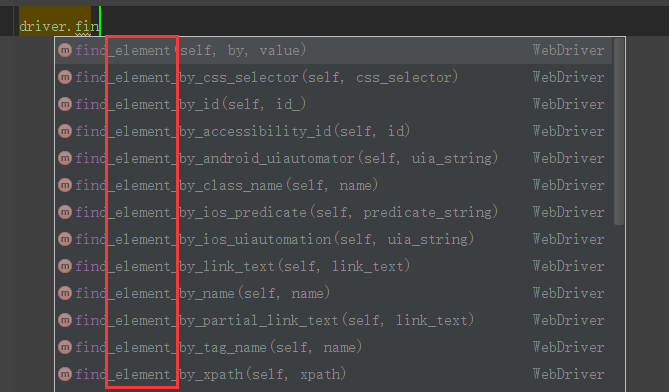
2.find_elements开头是13种复数定位
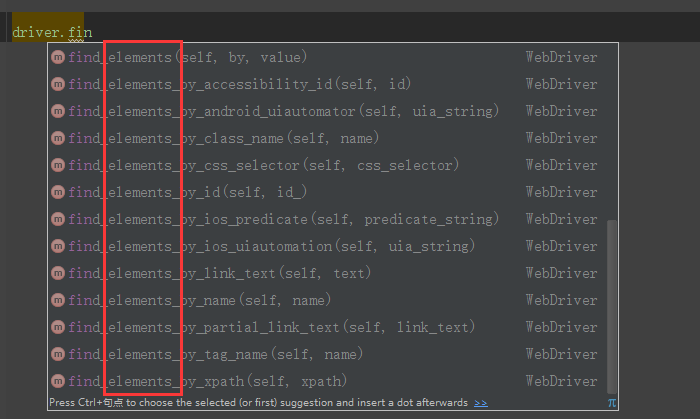
定位一组对象
1.对比用单数定位find_element和复数定位find_elements定位元素的结果
# coding:utf-8
from appium import webdriver
desired_caps = {
'platformName': 'Android',
'deviceName': '127.0.0.1:62001',
'platformVersion': '4.4.2',
'appPackage': 'com.baidu.yuedu',
'appActivity': 'com.baidu.yuedu.splash.SplashActivity',
'noReset': 'true',
'resetKeyboard': 'true',
'unicodeKeyboard': 'true'
}
driver = webdriver.Remote('http://127.0.0.1:4723/wd/hub', desired_caps)
# 等主页面activity出现
driver.wait_activity(".base.ui.MainActivity", 10)
# 定位'搜索'按钮
search = driver.find_element_by_id("com.baidu.yuedu:id/tab_search")
print(search) # 打印元素对象
searchs = driver.find_elements_by_id("com.baidu.yuedu:id/tab_search")
print(searchs) # 打印list
print(type(searchs))
2.定位一组元素,返回的是list对象
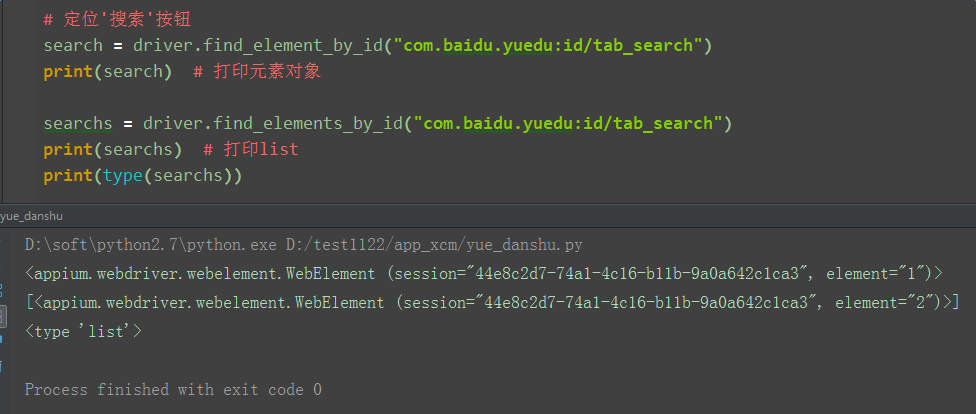
3.定位一组之后,如果要点击该元素,那就先从list里面通过下标索引取出元素对象,再click就可以了。下标索引是从0开始。
# list定位
driver.find_elements_by_id("com.baidu.yuedu:id/tab_search")[0].click()
元素不唯一
1.通常一个页面上id属性是唯一的,但是有时候会遇到有些元素没有id属性,只有class属性,通常class属性不唯一
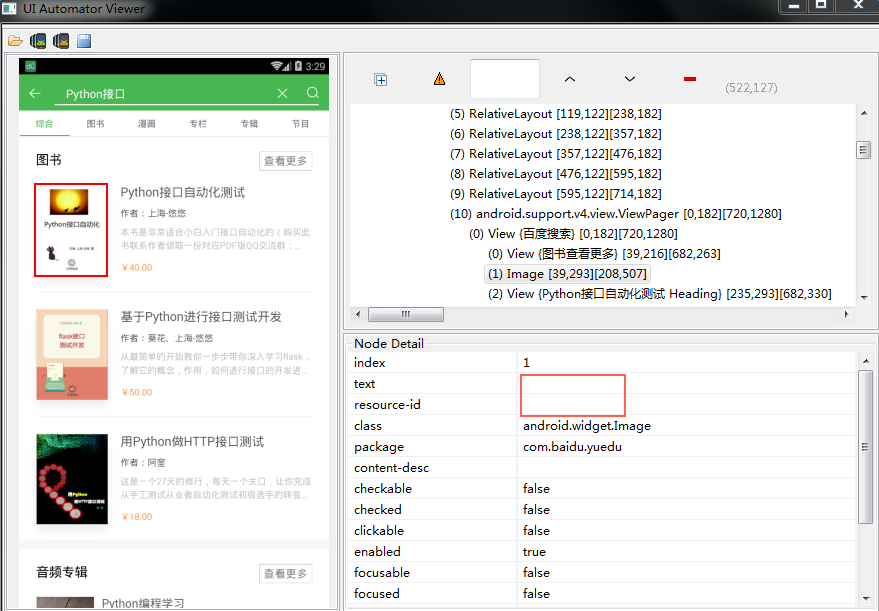
2.如果要定位第一个图片元素,可以先用find_elements定位一组Image对象,再通过下标索引[0]取出第一个就可以了。
# 点搜索结果第一个
driver.find_elements_by_class_name("android.widget.Image")[0].click()
参考案例
# coding:utf-8
from appium import webdriver
from selenium.webdriver.support.ui import WebDriverWait
from selenium.webdriver.support import expected_conditions as EC
from time import sleep
desired_caps = {
'platformName': 'Android',
'deviceName': '127.0.0.1:62001',
'platformVersion': '4.4.2',
'appPackage': 'com.baidu.yuedu',
'appActivity': 'com.baidu.yuedu.splash.SplashActivity',
'noReset': 'true',
'resetKeyboard': 'true',
'unicodeKeyboard': 'true'
}
driver = webdriver.Remote('http://127.0.0.1:4723/wd/hub', desired_caps)
# 等主页面activity出现
driver.wait_activity(".base.ui.MainActivity", 10)
# 点'搜索'
driver.find_element_by_id("com.baidu.yuedu:id/tab_search").click()
# 输入"python"
driver.find_element_by_id("com.baidu.yuedu:id/full_text_search_bar_input").send_keys(u"Python接口")
sleep(2)
# 点搜索按钮
driver.find_element_by_id("com.baidu.yuedu:id/full_text_search_bar_search").click()
sleep(5)
# 点搜索结果第一个
driver.find_elements_by_class_name("android.widget.Image")[0].click()
在学习过程中有遇到疑问的,可以appium+python QQ群交流:330467341
最新文章
- bash编程之多分支if 语句及for循环
- Hermes:来自腾讯的实时检索分析平台
- WPF中的Style(风格,样式)(转)
- 双网卡bond
- Swift - 手势识别
- AltiumDesignerSummer9Build9.3.1.19182破解图文教程
- white-space的值
- 简单 实现CombineFileInputFormat
- C++学习笔记1(扩充:C++中的格式控制)
- Django REST framework+Vue 打造生鲜超市(十)
- Spark架构原理
- JQ remove()方法实现似收货地址逐一删除的效果
- ubuntu18.04.2LTS下安装和配置MySql数据库 --ubuntu
- Spring AOP失效之谜
- SpringBoot系列一:SpringBoot的产生
- 点赞功能实现 $(tag).css('属性', '样式')
- SQL编程:group by合并结果字符串 ---> group_concat函数就能行
- let块级作用域
- nyoj746 整数划分(四)
- 05——wepy框架中的一些细节